غير مدرج في سوق Google Play. ماذا تفعل إذا قال Google باستمرار: أنت بحاجة إلى تسجيل الدخول إلى حسابك
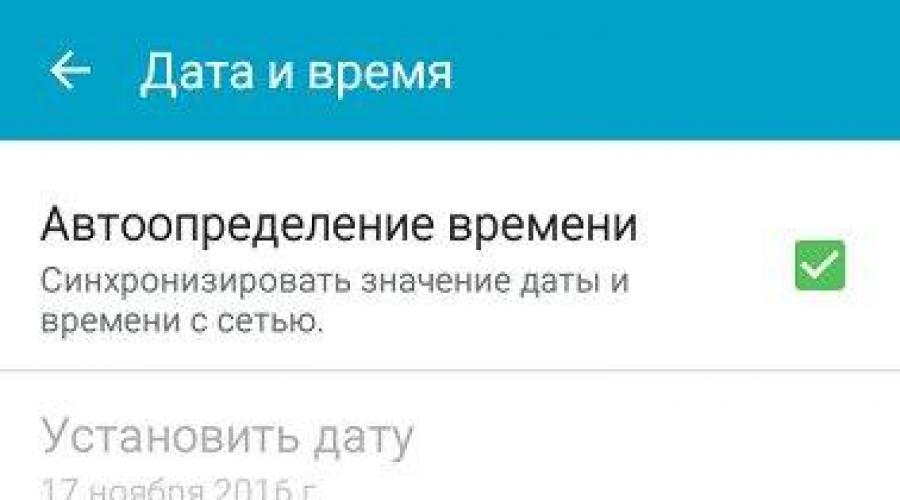
عند تسجيل الدخول إلى جوجل متجر اللعبغالبًا ما يواجه المستخدمون أخطاء مختلفة. يبدو أحد هذه الأخطاء كما يلي: "تحتاج إلى تسجيل الدخول إلى حسابك في Google". قد يحدث هذا الخطأ بعد التحديث القادم أجهزة أندرويدأو تحديثات لسوق Google Play نفسه.
لقد اعتاد المستخدمون اليوم جدًا على جميع وسائل الراحة التي توفرها Google. هذه مزامنة مستمرة لجهات الاتصال والتقويم و التحديث في الوقت المناسبالتطبيقات. ولكن لكي يعمل هذا بشكل مستقر، تحتاج إلى تسجيل الدخول إلى حساب Google الخاص بك، والذي يخبرك به الجهاز باستمرار وبعناية. من أجل تسجيل الدخول إلى حسابك، تحتاج فقط إلى إدخال اسم المستخدم وكلمة المرور الخاصة بك، ولكن يحدث أن هذا لا يساعد. لمعرفة سبب عدم تسجيل الجهاز للدخول إلى متجر Play، دعونا نفكر في جميع الحلول الممكنة للمشكلة.
التحقق من الوقت والتاريخ الحاليين
في بعض الأحيان يحدث ذلك على الهاتف التاريخ والوقت خاطئان، مما يمنع خدمات Google من المزامنة بشكل طبيعي. لإصلاح هذه المشكلة، عليك الذهاب إلى "الإعدادات" - "التاريخ والوقت" وتعيين المعلمات الضرورية. يُنصح بتثبيت "الكشف التلقائي عن الوقت"، وبالتالي حماية نفسك من مشكلة مماثلة في المستقبل. 
التحقق من الاتصال بالإنترنت
إذا لم يتمكن المستخدم من الدخول إلى سوق Play، فيجب عليه أيضًا ذلك تحقق من الاستقراراتصالات الإنترنت. لن تتمكن من تسجيل الدخول إلى حسابك في Google إذا كان اتصال الإنترنت لديك بطيئًا للغاية. للتحقق من ذلك، افتح متصفح قياسيوانتقل إلى أي موقع، إذا تم تحميله بسرعة ودون أي مشاكل، فإن الاتصال مستقر ويمكنك المتابعة إلى الخطوة التالية. 
التحقق من صحة البيانات المدخلة
وينبغي إيلاء الاهتمام الواجب ل صحة البيانات المدخلة، أي. تأكد من إدخال معلومات تسجيل الدخول وكلمة المرور الخاصة بك بشكل صحيح؛ ويمكن القيام بذلك عن طريق تسجيل الدخول إلى موقع Google نفسه من جهاز الكمبيوتر الخاص بك. كن حذرًا عند إدخال كلمة المرور الخاصة بك، لأن... فهو حساس لحالة الأحرف.
كلمتا المرور Nastya وnastya هما كلمات مرور مختلفة، ضع في اعتبارك. 
أعد تشغيل الجهاز
تواجه الهواتف الذكية أحيانًا فشلاً في النظام أو التطبيق. خلال هذه الإخفاقات، قد يتم حظر تسجيل الدخول إلى حسابك. عادةً ما تساعد إعادة تشغيل هاتفك في التخلص من مثل هذه الأخطاء.
تحتاج إلى الضغط مع الاستمرار على " يفتح"حتى تظهر نافذة بها خيارات الإجراء. في هذه النافذة تحتاج إلى تحديد "" أو "إعادة التشغيل" اعتمادًا على اللغة المثبتة على هاتفك. عادةً ما تؤدي إعادة التشغيل إلى حل العديد من المشكلات، ولكن إذا استمرت المشكلات، فجرّب خيارًا آخر. 
محاولة الوضع الآمن
يحتوي كل هاتف ذكي على العشرات من البرامج المختلفة المثبتة. يمكنهم العمل بشكل مستقر، ولكن في نفس الوقت يمنعون تسجيل الدخول إلى حساب Google الخاص بك. لتجنب حذف كافة التطبيقات التي قد تمنع الدخول، يمكنك استخدام " الوضع الآمن».
هناك ثلاث طرق حالية لتسجيل الدخول اعتمادًا على الشركة المصنعة:
الطريقة الأولى:

الطريقة الثانية:

الطريقة الثالثة:
- أطفأجهاز؛
- ابدأ بتشغيل الجهاز واضغط على " تقليل الحجم»;
- يجب أن يبدأ الجهاز في " الوضع الآمن»
في الوضع الآمن، حاول تسجيل الدخول إلى حسابك. إذا نجحت في تسجيل الدخول، فهذا يعني أن المشكلة تكمن في بعض البرامج المثبتة التابعة لجهات خارجية.
التحقق من مكافحة الفيروسات
تعمل برامج مكافحة الفيروسات على حماية المستخدم العادي من العديد من التهديدات على الإنترنت. ولكن هناك أوقات يقوم فيها برنامج مكافحة الفيروسات بحظر شيء مهم، على سبيل المثال، تسجيل الدخول إلى حسابك الملف الشخصي في جوجل. للتأكد من أن برنامج مكافحة الفيروسات لا يتداخل مع تسجيل الدخول إلى حسابك، يجب عليك إزالته مؤقتًا. تتم إزالة برنامج مكافحة الفيروسات مثل أي تطبيق آخر. لإزالته، يجب عليك الانتقال إلى "الإعدادات" - "التطبيقات" - "اسم برنامج مكافحة الفيروسات" - "حذف"، أو اسحبه من سطح المكتب إلى سلة المهملات.
نقوم بإعادة مزامنة البيانات
إذا كان الجهاز لم تتم المزامنة لفترة طويلةمع خوادم جوجل، قد تنشأ مشاكل مختلفة. ولذلك، سيتعين عليك إجراء مزامنة كاملة للبيانات يدويًا.
للتخلص من خطأ مزامنة حساب جوجل على نظام أندرويد، انتقل إلى "الإعدادات" - "الحسابات" / " حسابات"، حدد حساب Google من القائمة. افتحه قم بإلغاء تحديد كافة المربعاتوأعد تشغيل جهازك. بعد إعادة التشغيل، افعل الشيء نفسه، مع وضع جميع خانات الاختيار في مكانها الصحيح، ثم أعد تشغيل الهاتف مرة أخرى. بعد الانتهاء من الخطوات، حاول تسجيل الدخول إلى ملف تعريف المستخدم الخاص بك. 
حذف حسابك
واحد من الحلول الممكنةقد تصبح المشاكل حذف حساب جوجلمن الهاتف. للقيام بذلك، انتقل إلى "الإعدادات" - "الحسابات" أو "الحسابات" (حسب الهاتف)، وحدد حساب Google الخاص بك وانقر فوق "حذف الحساب" 
نقوم بمسح البيانات وذاكرة التخزين المؤقت لخدمات Google play
يحدث أن الخطأ "تحتاج إلى تسجيل الدخول إلى حساب Google الخاص بك" ناتج عن مشاكل في ذاكرة التخزين المؤقت. لمسحها سوف تحتاج إلى الذهاب إلى " مدير التطبيق"، البحث التالي خدمات جوجل Play وPlay Market وGoogle Services Framework. افتحها واحدة تلو الأخرى وانقر على "مسح البيانات"، ثم "مسح ذاكرة التخزين المؤقت"، ثم انقر على "إيقاف"، ثم "تعطيل". أعد تشغيل الجهاز ومعرفة ما إذا تم حل المشكلة. 
التحقق من التطبيقات المعطلة
قد يكون من المستحيل أيضًا تسجيل الدخول إلى حسابك إذا قام المستخدم بتعطيل أي من التطبيقات المهمة دون قصد.
عليك أن تذهب إلى " مدير التطبيق» وابحث عن برامج مثل Google+ وDownload Manager وGoogle Play Services وPlay Market وGoogle Services Framework. انتقل إلى كل واحد وتحقق مما إذا كان ممكّنًا. (إذا تم تمكين التطبيق، فسيكون زر "تعطيل" نشطًا)
إلغاء تثبيت تحديثات سوق Play
إذا لم يساعد أي مما سبق في التخلص من الخطأ، ولا يزال هاتفك الذكي يقول "تحتاج إلى تسجيل الدخول إلى حسابك في Google Play Market"، فإن الأمر يستحق المحاولة إزالة آخر التحديثات Market، وبالتالي إعادته إلى الإصدار الأولي. في كثير من الأحيان، تعمل التطبيقات في الإصدارات الأولية بشكل مستقر، ولكن ليس بسرعة كبيرة. على أية حال، بعد تسجيل الدخول إلى ملف التعريف الخاص بك، سيقوم Play Market بتحديث نفسه إلى الإصدار الأحدث.
لإزالة التحديثات، ابحث عن Play Market في التطبيقات وانقر على السطر " إلغاء تثبيت التحديثات" وبعد ذلك حاول تسجيل الدخول إلى حسابك. 
إعادة التعيين إلى إعدادات المصنع
هذه الطريقة هي الإجراء الأكثر تطرفا. قم بذلك على مسؤوليتك الخاصة وفقط إذا لم تساعد جميع الطرق المذكورة أعلاه. عند حدوث إعادة تعيين كاملة إزالة كاملةجميع الحسابات والتطبيقات وجهات الاتصال.
للتنفيذ إعادة تعيين كاملالهاتف، عليك الذهاب إلى "الإعدادات" - " دعموإعادة التعيين" - "إعادة ضبط الإعدادات"، انقر فوق "موافق". سيبدأ الهاتف في إعادة التشغيل وإجراء إعادة ضبط المصنع. 
في كثير من الأحيان، يواجه مستخدمو أجهزة Android الخطأ عند محاولة تنزيل المحتوى من متجر اللعبأ. ولكن قبل ذلك، كان كل شيء يعمل بشكل مثالي، وتم الانتهاء من الترخيص في Google.
يمكن أن يحدث فشل مماثل فجأة أو بعد التحديث التالي. أنظمة أندرويد. هناك مشكلة في حزمة خدمات الهاتف المحمول من Google.

والخبر السار هو أن الإصلاح هذا خطأسهل مثل الفطيرة.
يمكن لأي مستخدم، حتى المبتدئ، تصحيح الخطأ الموضح أعلاه. للقيام بذلك عليك أن تفعل ثلاثة خطوات بسيطة، كل منها في حالة منفصلة يمكن أن يحل مشكلتك بشكل مستقل.
الطريقة الأولى: حذف حساب جوجل
وبطبيعة الحال، لا نحتاج إلى الحذف الكامل لحساب Google الخاص بك هنا. نحن نتحدث عن تعطيل حساب Google المحلي الخاص بك على جهاز محمول.

بعد تنفيذ هذه الخطوات، قد تختفي المشكلة بالفعل. إذا كان الخطأ لا يزال موجودًا، فسيتعين عليك الانتقال إلى الخطوة التالية.
الطريقة الثانية: مسح بيانات جوجل بلاي
تتضمن هذه الطريقة مسح الملفات "المتراكمة" بالكامل بواسطة متجر تطبيقات Google Play أثناء تشغيله.

ومن ثم يُنصح بتكرار الخطوات الموضحة في الخطوة الأولى، وعندها فقط حاول التثبيت مرة أخرى التطبيق الصحيح. مع درجة عالية من الاحتمال، لن يحدث أي فشل.
الطريقة الثالثة: إلغاء تثبيت تحديثات متجر Play
يجب استخدام هذه الطريقة إذا لم يحقق أي من الخيارات المذكورة أعلاه لإزالة الخطأ النتيجة المرجوة. في هذه الحالة، تكمن المشكلة على الأرجح في تطبيق خدمة Google Play نفسه.
هنا، يمكن أن تعمل إعادة متجر Play إلى حالته الأصلية بشكل رائع.

كل ما عليك فعله الآن هو تشغيل متجر Play وتثبيت التحديثات مرة أخرى.
يجب أن تختفي المشكلة الآن. ولكن إذا استمر الأمر في إزعاجك، فحاول إعادة تشغيل جهازك وتكرار جميع الخطوات الموضحة أعلاه مرة أخرى.
التحقق من التاريخ والوقت
في حالات نادرة، يتم تقليل الخطأ الموضح أعلاه إلى تعديل بسيط لتاريخ ووقت الأداة. قد يحدث الفشل على وجه التحديد بسبب معلمات الوقت المحددة بشكل غير صحيح.

ولذلك فمن المستحسن تمكين الإعداد "تاريخ ووقت الشبكة". يتيح لك ذلك استخدام معلومات الوقت والتاريخ الحالي التي يقدمها المشغل الخاص بك.
نظرنا في المقالة إلى الطرق الرئيسية لحل الخطأ "يجب عليك تسجيل الدخول إلى حساب Google"عند تثبيت تطبيق من متجر Play. إذا لم ينجح أي مما سبق في حالتك، فاكتب في التعليقات - وسنحاول اكتشاف المشكلة معًا.
الأجهزة التي تعمل بنظام التشغيل Android راسخة في حياتنا. إنها مفيدة بشكل خاص لأنه يمكنك تنزيل وتثبيت مجموعة كبيرة ومتنوعة من البرامج المختلفة العاب مجانيةوالتطبيقات والبرامج التي تبدو أفضل وذات جودة أعلى من العديد من البرامج المدفوعة. ومع ذلك، كما هو الحال مع أي نظام، هناك مواطن الخلل الصغيرة في Android. على سبيل المثال، يكتب الكثيرون: "لا أستطيع تسجيل الدخول إلى سوق Play". في الأساس، واجه كل مالك لجهاز Android هذه المشكلة، ومن لم يواجهها سيواجهها بالتأكيد.
لا أستطيع تسجيل الدخول إلى متجر Play. ما يجب القيام به؟
كما يمكنك أن تفهم مما سبق، فإن هذه المشكلة شائعة جدًا، لذا عليك معرفة كيفية إصلاحها، حتى لو لم يكن هناك سبب للتفكير في مثل هذه المحنة.
يشبه هذه المشكلةشيء من هذا القبيل: يبدأ سوق Play، وبعد ذلك هناك تأخير قصير، مشابه للتحميل، ثم يتم إيقاف تشغيل هذا التطبيق ببساطة أو يعطي نوعًا من الخطأ ويتم إيقاف تشغيله. سيكون المزيد من إطلاق المتجر أو إعادة تشغيل الهاتف الذكي غير فعال، لأن هذا الهجوم سيستمر باستمرار.
قبل التسرع في حل المشكلة، عليك أن تفكر جيدًا: "لماذا لا أستطيع الذهاب إلى سوق Play؟"، وقد يحدث هذا للأسباب التالية:
- فوضى نفسها تشغيل التطبيقاتالسوق ومكوناته (السبب الأكثر شيوعا)؛
- مشاكل مع حساب جوجل الخاص بك؛
- تعطيل أو حذف الملفات والمكونات المهمة لتشغيل المتجر.
في الأساس، عندما يسألون: "لماذا لا أستطيع الذهاب إلى سوق Play؟" - يتم حل العديد من الأسباب بسرعة كبيرة وبدون ألم. أولاً، دعونا نجرب الطريقة الأبسط والأكثر فعالية.
مسح ذاكرة التخزين المؤقت

السبب الأكثر شيوعًا لعدم تمكنك من الوصول إلى Play Market هو أن هاتفك مليء بذاكرة التخزين المؤقت والملفات المؤقتة. المشكلة برمتها هي أنهم يغمرون الهاتف الذكي، وهناك الكثير منهم لدرجة أنهم يبدأون في حظر الملفات الضرورية للعملية العادية. في نفس الوقت، خدمة تنظيف المرافق، مثل منظف أو سيد نظيف، لا تتعامل مع المشكلة. هذا لا يعني أنها عديمة الفائدة إلى هذا الحد. إنهم لا يحذفون البيانات المتعلقة بالحسابات والحسابات. ثم لا تيأس وقم بهذا الإجراء يدويًا.
يمكنك أن تفعل ذلك مثل هذا. نذهب إلى إعدادات الهاتف الذكي، حيث نذهب إلى القسم الفرعي "التطبيقات". هناك تحتاج إلى الانتقال إلى علامة التبويب "الكل"، ثم ابحث عن التطبيق المسمى Google متجر اللعب. عندما يتم العثور عليه، نذهب إليه. هنا يمكنك رؤية زرين: "مسح ذاكرة التخزين المؤقت" و"مسح البيانات". نضغط واحدًا تلو الآخر، أولاً على أحدهما، ثم على الآخر. نقوم بإجراء نفس المعالجات مع مكونات خدمات Google Play Framework وGoogle Play Services. بعد ذلك، من المفترض أن تترك مشكلة "لا أستطيع تسجيل الدخول إلى متجر Play" المستخدم محبطًا لبعض الوقت. إذا لم يحدث هذا، فسوف ننظر في الأمر أكثر.
مشكلة في الحساب
كما يمكن أن ترتبط هذه المشكلة غالبًا بحساب Google الذي تدخل من خلاله إلى Google Play. ماذا تفعل في هذه الحالة؟

حل المشكلة في هذه الحالة بسيط للغاية، وهو حذف حساب جوجل هذا من الهاتف (أي تسجيل الخروج منه وحذفه من السجل)، ومن ثم تسجيل الدخول إليه مرة أخرى. لماذا نقوم بما يلي: نفتح "الإعدادات"، حيث نبحث عن عنصر "الحسابات والمزامنة"، ثم نجد الحساب دخول جوجلللحذف. وبعد حذفه قم بفتح جوجل بلاي مرة أخرى ثم قم بتسجيل الدخول إلى نظام جوجل (يمكنك استخدام نفس الحساب).
بسبب خطأ المستخدم
إذا كنت لا تزال في حيرة من المشكلة: "لا أستطيع الوصول إلى متجر Play" بعد توفير الجذر، فقد تكون المشكلة معهم. - هذه هي حقوق المسؤول الفائق، أي. مطور. بمساعدتهم، يمكنك القيام بالكثير من الأشياء المفيدة على هاتفك، بما في ذلك إيقاف أو حذف الأشياء غير الضرورية والتي غالبًا ما تكون مهمة (بدون علم) تطبيقات النظام، مثل Google Play أو مكوناته. بعد ذلك، غالبا ما يكتبون: "لا أستطيع تسجيل الدخول إلى سوق Play، ويقول خطأ كذا وكذا".

هناك عدة طرق لتصحيح الوضع:
- تنزيل إصدار أحدث من نظام التشغيل Android على هاتفك أو تحديثه؛
- على هاتف ذكي باستخدام جهاز كمبيوتر أو التثبيت من مصدر غير معروف؛
- استعادة إعدادات المصنع؛
- تعيد تحميل ملفات النظام (طريقة جذرية، لذلك فمن غير المرجح أن تضطر إلى اللجوء إليها).
ومن الجدير أيضًا أن نتذكر دائمًا أنه لا ينبغي المزاح بشأن حقوق الجذر، ويمكنك فقط حذف التطبيقات التي تعرفها بالتأكيد.
إذا لم أتمكن، حتى بعد كل هذه الخطوات، من الوصول إلى متجر Play، فربما يتعين علي (أو أنت) التحقق من اتصال الشبكة لديك، نظرًا لوجود احتمال أن تكون المشكلة ببساطة بسبب عدم وجود إنترنت. في الواقع، من الأفضل القيام بذلك قبل البدء في إصلاح هاتفك الذكي باستخدام الطرق الموضحة أعلاه.
سنوضح لكم اليوم أيها الأصدقاء كيفية التسجيل في متجر Google Play الإلكتروني (المعروف سابقًا باسم Play Market). وبدون ذلك لن تتمكن من تنزيل التطبيقات من المتجر ومزامنة جهازك مع حسابك. سنعرض لك طريقتين للتسجيل. أي واحد يجب أن أستخدم؟ كل هذا يتوقف فقط على الظروف التي تجد نفسك فيها. إذا كان لديك هاتف أو جهاز لوحي في متناول اليد، فمن الأفضل التسجيل منه، وإذا لم يكن كذلك، استخدم جهاز كمبيوتر.
يرجى ملاحظة ذلك نحن نتحدث عنحول تسجيل حساب Google، والذي يستخدم في جميع خدمات الشركة، بما في ذلك سوق Play.
التسجيل في Google Play من هاتفك أو جهازك اللوحي
سنبدأ بالطريقة الأكثر شيوعًا، عندما يتم التسجيل مباشرةً من جهاز المستخدم. نقطة مهمة— قد تختلف واجهة نافذة التسجيل اعتمادًا على إصدار البرنامج الثابت، ولكن الاختلاف يكمن فقط في التصميم. لهذا هذه التعليماتمناسب لجميع أجهزة الأندرويد.
بادئ ذي بدء، نقوم بتشغيل الإنترنت - بدونها يكون التسجيل مستحيلا. يمكنك الحصول على هاتف محمول، أو يمكنك الحصول على شبكة Wi-Fi - أيهما أكثر ملاءمة لك.

هيا نطلق تطبيق جوجليلعب. يسألنا الجهاز هل نريد إضافة حساب موجود أم إنشاء حساب جديد؟ حدد "جديد".

نكتب الاسم الأول والأخير. يمكنك استخدام بيانات وهمية، ولكن من الأفضل كتابة بيانات حقيقية على الفور، حيث سيكون هذا حساب Google واحدًا يستخدم لجميع خدمات عملاق الإنترنت. بعد الكتابة اضغط على السهم الأيمن.


قد يستغرق الأمر بعض الوقت للتحقق مما إذا كان تسجيل الدخول الخاص بك متاحًا.

إذا كان تسجيل الدخول متاحًا، سيُطلب منك إنشاء كلمة مرور (إذا لم يكن الأمر كذلك، سيُطلب منك إدخال كلمة مرور جديدة). يجب أن تتكون من 8 أحرف على الأقل، ومن المستحسن أن تحتوي على أحرف مختلفة الحالة والأرقام والأرقام رموز خاصة(اكتب رقم؛%:*، وما إلى ذلك). فقط لا تنس كتابة كلمة المرور في مكان ما على قطعة من الورق حتى لا تنساها عن طريق الخطأ.

النقطة التالية هي خيارات استرداد الحساب. على في هذه المرحلةيمكنك تخطي هذه اللحظة، ويمكنك إعداد حسابك لاحقًا. انقر فوق "ليس الآن".


الخطوة التالية هي قبول شروط سياسة Google. انقر فوق "أوافق".

يتم الآن إنشاء حساب. تحتاج إلى إدخال كلمة التحقق.

الآن أنت بحاجة إلى تحديد معلومات الدفع، على وجه الخصوص، يمكنك إضافتها بطاقة مصرفية. تجاوز هذه النقطة، لأنه يمكنك إضافة بطاقة لاحقًا في أي وقت.

هاهو، جوجل الرئيسيةيتم تحميل اللعب. لقد أكملت التسجيل بنجاح.

التسجيل في Play Market من جهاز كمبيوتر
للتسجيل في متجر من جهاز كمبيوتر، تحتاج إلى إنشاء حساب صندوق بريدفي خدمة Gmail.com. انتقل إلى الموقع واختر "إنشاء حساب".

املأ البيانات. بشكل عام، لا يوجد شيء معقد هنا: الاسم الأول والأخير، اسم المستخدم (الاسم المستعار)، كلمة المرور، تاريخ الميلاد، الجنس، الرقم تليفون محمول(اختياري)، والبريد الإلكتروني الاحتياطي (اختياري)، ورمز التحقق والبلد.

قم بالموافقة على شروط سياسة Google من خلال تحديد المربع والنقر على زر "التالي".

تم التسجيل بنجاح، كما هو موضح من خلال الرسالة التي تظهر على الشاشة.

يعد الاشتراك في Gmail أسهل وأكثر ملاءمة، لذلك نوصي باستخدام هذه الطريقة.
في كثير من الأحيان، يواجه مستخدمو الأجهزة اللوحية والهواتف التي تعمل بنظام Android أخطاء مختلفة بسبب عدم عمل Google Play، وبالتالي لا يمكنهم الوصول إلى المتجر عبر الإنترنت لتثبيت التطبيقات وتحديثها. قد يحدث هذا أحيانًا إذا تم ضبط التاريخ والوقت على الجهاز المحمول بشكل غير صحيح. إذا تم ضبط كل شيء بشكل صحيح، فكما تظهر الممارسة، في أغلب الأحيان لا يعمل سوق Play بسبب فشل البرنامج الناجم عن البيانات المحفوظة بشكل غير صحيح. دعونا نحاول إعادة ضبطها. للقيام بذلك، افتح إعدادات هاتفك الذكي أو جهازك اللوحي وابحث عن قسم "التطبيقات".
افتح علامة التبويب "الكل" وابحث هناك اطار العمل الخدماتي لجوجلوافتحه.

انقر أولاً على زر "مسح ذاكرة التخزين المؤقت".

ثم انقر على زر "مسح البيانات".
نعود إلى قائمة التطبيقات ونجدها هناك متجر جوجل بلاى. ويجب أن يتم نفس الشيء معه.
أعد تشغيل Android وحاول الانتقال إلى Play Market مرة أخرى. إذا كان كل شيء على ما يرام، فسوف يطلب منك الموافقة على الشرط اتفاقية الترخيصومن ثم سيبدأ التطبيق بالعمل بشكل طبيعي.
إذا كنت لا تزال غير قادر على تسجيل الدخول إلى Google Play وأعطى Android خطأ، فمن المرجح أن يكون "جذر الشر" مرتبطًا بحسابك في Google. إذا نشأت بعض المشاكل معها، فلن يعمل سوق اللعب أيضا. نحن نحاول إصلاحه.
أولاً، لنجرب ذلك - انتقل إلى الإعدادات، وابحث عن قسم "الحسابات" وحدد حساب Google:

قم بإلغاء تحديد جميع خانات اختيار المزامنة. إذا كانت لديك على شكل أشرطة تمرير، كما في لقطة الشاشة، فحركها إلى اليسار حتى تصبح رمادي. نقوم بإعادة التشغيل والعودة إلى إعدادات الحساب مرة أخرى. ضع مربعات الاختيار مرة أخرى وابدأ المزامنة. بعد ذلك نحاول تسجيل الدخول إلى Android Market. لا يعمل ويظهر خطأ في Google Play "تحتاج إلى تسجيل الدخول إلى حسابك"؟ حسنًا، سيكون عليك إغلاق الحساب تمامًا. للقيام بذلك، عليك الذهاب إلى معلماته والنقر على أيقونة "الخيارات" في الزاوية اليمنى العليا:

في بعض الهواتف والأجهزة اللوحية، يمكن عمل هذا الزر على شكل ثلاثة أسطر أو ثلاثة مربعات. وعند الضغط عليها يجب أن تظهر القائمة التالية:

حدد خيار "حذف الحساب".
أعد تشغيل Android، وانتقل إلى الإعدادات، وافتح قسم "الحسابات" وقم بالإنشاء حساب جديدجوجل. كقاعدة عامة، بعد ذلك، يعمل سوق Google Play بشكل طبيعي مرة أخرى وليس به أخطاء. صحيح، في بعض الأحيان يتعين عليك إنشاء حساب ليس من خلال الهاتف أو الجهاز اللوحي، ولكن أولا على جهاز كمبيوتر، ثم أدخل البيانات على جهاز محمول.